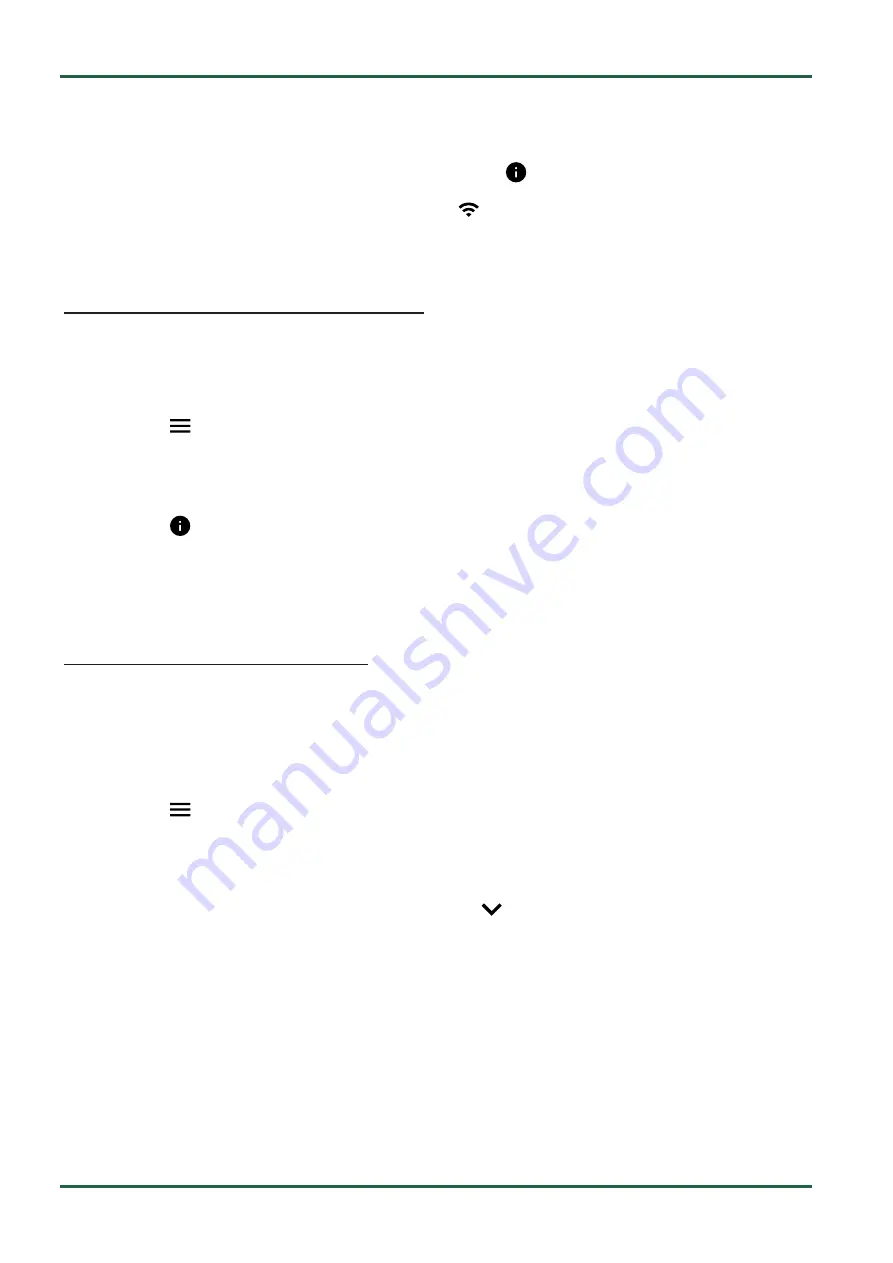
5. | Configurare il mega macs X
Hella Gutmann
114
mega macs X
ð
Le informazioni inserite sono automaticamente memorizzate.
ð
Nella voce
Rete Wi-Fi connessa
è indicato il nome della rete Wi-Fi selezionata.
ð
Per informazioni dettagliate sulla rete Wi-Fi connessa, premere
.
10. Se nella barra dei simboli superiore appare il simbolo Wi-Fi
, lo strumento di diagnosi e connesso a internet.
ð
Adesso la connessione wireless Wi-Fi è operativa.
5.1.1.2. Resettare la configurazione Wi-Fi
La configurazione Wi-Fi può essere resettata se non è più richiesta una connessione automatica tra lo strumento di dia-
gnosi e le reti Wi-Fi configurate.
Per cancellare tutte le reti Wi-Fi conosciute, procedere come segue:
1. Selezionare
>
Impostazioni
.
2. Selezionare
>Strumento<
.
3. Selezionare
>Wi-Fi<
.
4. Selezionare
.
5. Cliccare su
>Resettare la configurazione Wi-Fi<
.
ð
Reset della configurazione Wi-Fi in corso...
5.1.2. Configurazione Ethernet
Qui possono essere configurate le impostazioni della rete.
Per collegare lo strumento di diagnosi tramite l'interfaccia Ethernet ad una rete (router), procedere nel seguente modo:
1. Collegare il cavo Ethernet (non incluso nel volume di fornitura) alla porta di connessione Ethernet del mega macs X e
alla porta di connessione del terminale remoto.
2. Selezionare
>
Impostazioni
.
3. Selezionare
>Strumento<
.
4. Selezionare
>Ethernet<
.
5. Nella voce
Modo di indirizzo IP
, aprire la lista di selezione con
.
ð
Se è selezionata la voce
>importare automaticamente (DHCP)<
(raccomandato), il server DHCP assegna auto-
maticamente un'indirizzo IP al mega macs X (selezione di default impostata in fabbrica). Questa selezione è la se-
lezione di default (impostazione di fabbrica).
ð
Se è selezionato
>definire manualmente<
, inserire nella voce
Indirizzo IP
un indirizzo IP
libero
della rete, ad
esempio
192.168.246.002
).
6. Selezionare la voce
>impostare automaticamente (DHCP)<
(raccomandato) o
>definire manualmente<
.
7. Cliccare su
>Collegare<
.
ð
La selezione effettuata è automaticamente salvata.
Содержание mega macs X
Страница 1: ...mega macs X Quick Start Guide Manuel d utilisation ml manuals 460 994 24 06 22...
Страница 85: ...Hella Gutmann Configurer mega macs X 5 mega macs X 85 D s lors le r seau Ethernet peut tre utilis...
Страница 115: ...Hella Gutmann Configurare il mega macs X 5 mega macs X 115 Adesso la rete Ethernet pu essere utilizzata...
Страница 374: ...5 mega macs X konfigur l sa Hella Gutmann 374 mega macs X Most haszn lhatja az Ethernetet...
Страница 466: ...1 Hella Gutmann 466 mega macs X 1 1 1 www hella gutmann com manuals Hella Academy www hella academy com online 1 2...
Страница 467: ...Hella Gutmann 2 mega macs X 467 2 2 1 2 1 1 mega macs mega macs X 2 1 2 Start Stop...
Страница 468: ...2 Hella Gutmann 468 mega macs X 2 1 3 mega macs X mega macs X mega macs X Hella Gutmann HGS 2 1 4...
Страница 469: ...Hella Gutmann 2 mega macs X 469 2 1 5 Volt Volt HVT EFffT EFK Volt Volt Volt Service 12 Volt Volt Volt Service Volt...
Страница 470: ...2 Hella Gutmann 470 mega macs X Volt 1000 V 1000 V Volt Volt 2 1 6 42 V Peak AC 60 V DC 60 V DC 42 V Peak MT USB...
Страница 471: ...Hella Gutmann 3 mega macs X 471 3 3 1 1 mega macs X 1 1 1 USB C A PassThru 1 1 3 1 1...
Страница 473: ...Hella Gutmann 3 mega macs X 473 3 3 Bluetooth Bluetooth Bluetooth 3 4 mega macs X...
Страница 491: ...Hella Gutmann mega macs X 5 mega macs X 491 Ethernet...
Страница 492: ...6 mega macs X Hella Gutmann 492 mega macs X 6 mega macs X 6 1 OBD OBD2...
Страница 494: ...6 mega macs X Hella Gutmann 494 mega macs X OBD OBD 2 OBD 3 App Launcher OBD...
Страница 495: ...Hella Gutmann mega macs X 495...
















































